
花嫁DIY第2弾 《 ディズニーチケット風タイムライン 》
アプリで記事を保存・購読
招待状の同封物にも、ちょこっとだけでもディズニー感を出したいと思い、もともと作ろうと思っていたタイムラインを
ディズニーチケット風にしました⭐︎
以下、材料や作り方の詳細になります
〈作成ツール〉
・Word
・PicsArt(スマホアプリ)
・Phonto(スマホアプリ)
〈台紙〉
エーワン
マルチカード インクジェットプリンタ専用紙
白無地 A4判 10面 名刺サイズ
(品番 : 51131)
♢ チケット面の作成方法



➀ ディズニーチケットの画像を保存
⭐︎私の場合 新しいチケットのデザインを選んでいます
➁ PicsArtのツールのクローンを使用し
画像内の文字を削除後カメラロールに保存
➂ Phontoを起動
プレーンな画像を選択し
カスタムで名刺サイズ(91×55)に設定
真っ白な背景にするため”色”の数値を255にする
➃ ➁で作った画像を➂に追加
拡大縮小し余白などを好みの大きさにする
➄ ➃の余白やチケット画像に文字入れ
☑︎ ディズニーフォント
”Walt Disney Script”をアプリ内でダウンロード
☑︎ バーコード部分
アプリにあるデフォルトのフォント
(頭文字“c”から始まるフォントあたりにある
適当にアルファベットを打つとバーコードのようになる)
⭐︎私の場合 バーコードの数字は
付き合った日/プロポーズの日/入籍した日 で入力してます
➅ 保存
♢ タイムライン面の作成方法

➀ チケット面➂と同じ方法で
同じ大きさのプレーンな画像を用意
➁ Phontoを使用して文字入れ
➂ 使用したいシルエット画像を保存
(一部自分でシルエット画像に加工しているものもあり)
➃ ➂の画像をレイアウトする
➄ 完成後カメラロールに保存
⭐︎当日の流れや時間帯はプランナーさんに確認していただき
訂正したりしています
♢台紙への印刷方法


➀ “ラベル屋さん”(https://www.labelyasan.com)
をウェブ検索し品番を入力すると
台紙に応じたテンプレートが出てくる
➁ 上記保存した画像を表面と裏面に組み込んでいく
➂ 台紙をセットして印刷
➃ ミシン目にそって切り離し完成


さいごに
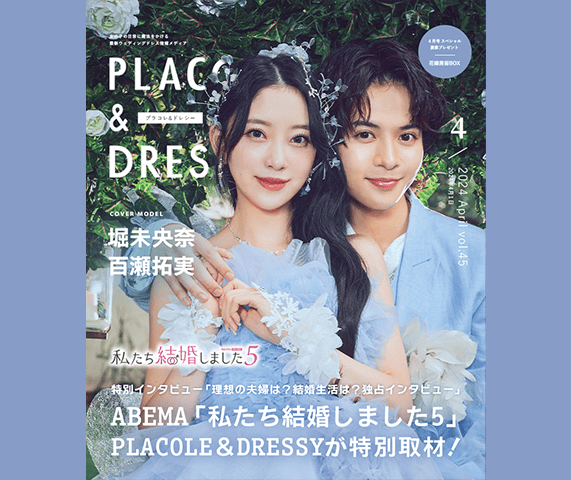

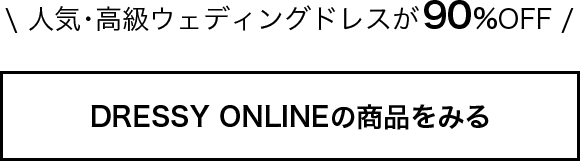




![【高級ウェディングドレスが最大90%OFF】DRESSY ONLINE[ドレシーオンライン]は、ウェディングドレスメディア「DRESSY[ドレシー]」の公式ECサイト。](https://www.farny.jp/wp-content/themes/kg-farny/img/article/wedding_dressyonline.png)